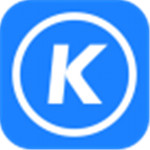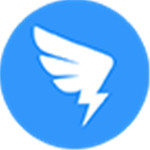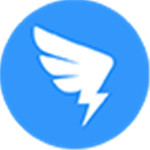工行网银助手
- 类型:电脑软件
- 评分:
- 版本: v2020
- 语言:简体中文
- 大小: 5.32MB
- 更新:2020-10-29
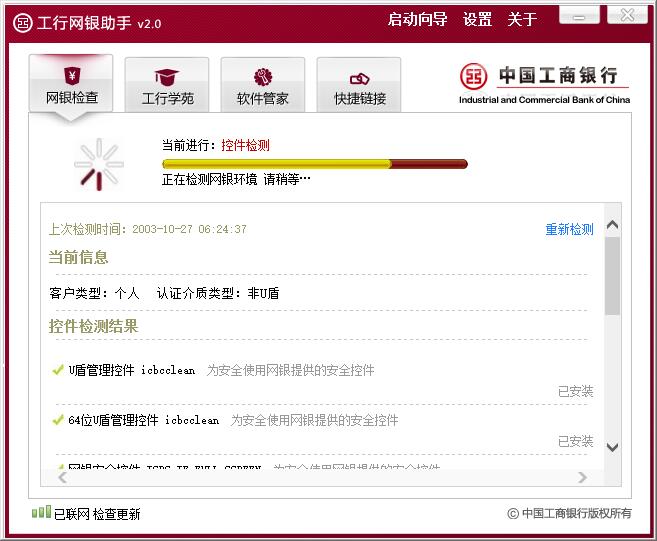
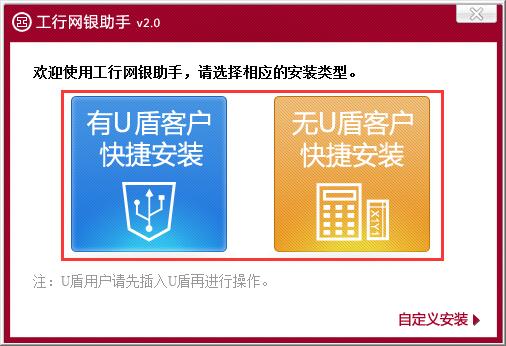
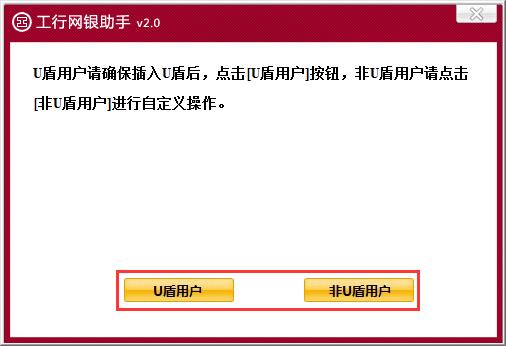
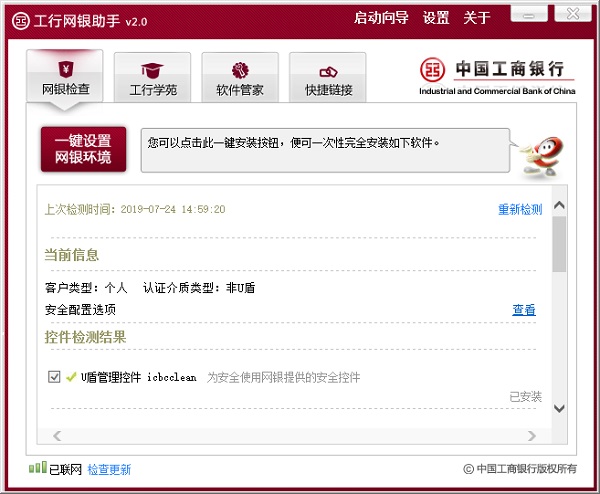
内容介绍
工行网银助手是你使用工行网上银行的安全管家。有了工行网银助手才是你安全实用网络支付的底气。现有控件自动化安装软件以及微软相关补丁的基础上,开发的一项将所有网银和证书所用的软件以嵌入程序化软件和利用程序去调用下载的软件。
工行网银助手功能特色
批量扣个人
批量支付
单笔收款
全球批量支付
同城跨行汇款
企业财务室
代发资金划拨
汇票移存
本票移存
代理汇况
代理外汇汇款
票据托管
工行网银助手安装步骤
1、从本站下载名为“ICBCSetup1207.zip”的工行网银软件包,将压缩包直接解压后,使用鼠标左键双击打开安装文件。
2、进入安装向导,确认安装后,点击下方的“下一步”。
3、之后出现“用户许可协议”,建议各位用户仔细阅读,阅读完成且无异议的话,使用鼠标左键单击选择“我接受许可协议中的条款”表示同意协议,然后点击“下一步。
4、点击“浏览”选择工行网银助手的安装目录,此处不建议安装在C盘,如果C盘文件过多的话,会影响计算机的运行速度。选定后点击“下一步”。
5、在准备安装界面,如果确认继续安装的话,直接点击下方的“安装”按钮即可。
6、工行网银助手的安装过程大约需要2分钟,请耐心等待。
7、安装结束后,会自动跳转至安装完成界面,如果需要马上使用的话,则用鼠标左键单击勾选“启动 工行网银助手”选项,然后点击下方的“完成”按钮即可。
工行网银助手使用方法
工行网银助手如何配置
1、工行网银助手安装结束后,首次启动时,用户需要根据自己的账户是否配备U盾来选择配置方案,可以直接点击首界面中的快捷安装来配置。
2、或者也可以点击界面右下角的“自定义安装”,同样根据已有账户是否配备U盾来选择用户类型。
3、之后依次选择使用的语言、工行账户的办理分行和账户类型,选择完成后点击下方的“确定”按钮。
4、这样就配置完成了,工行网银助手会自动开始网银安全检测,等待检测完成后即可使用。
工行网银助手常见问题
工行网银助手打不开怎么办?
首先我们需要打开电脑上IE浏览器,之后点击浏览器右上角的齿轮按钮(旧版本IE浏览器需要点击菜单栏中的“工具”按钮),之后在下拉菜单中单击打开“Internet选项”一栏。
之后共有两种处理方式。
第一种:
1、将Internet选项窗口切换至“安全”标签页,然后点击其中的“受信任的站点”选项,在下方的安全级别恢复为“默认级别”后,点击“自定义级别”按钮。
2、之后在安全设置窗口中,找到“ActiveX空间和插件”下的“ActiveX控件自动提示”和“对未标记为可安全执行脚本的ActiveX控件初始化并执行脚本”两项,并把它们全部切换至“启用”,之后确认修改即可。
第二种:
1、将Internet选项窗口切换至“安全”标签页,选中其中的“受信任的站点”选项,然后点击右侧的“站点”按钮。
2、在受信任的站点窗口中,分别将个人网银和贵宾网银的网址输入到上方输入框中,并点击“添加”,这样这些网址就被设置为信任站点了,之后重启浏览器即可。
工行网银助手更新日志
1:功能优化
2:修复bug
工行网银助手小编寄语
工行网银助手能够帮助用户实时监测网银使用环境和支付环境的安全,保护用户的合法财产,非常适合当下网络支付的热潮,需要的朋友快来下载吧。